时间:2018-04-16 12:48来源: 本站整理
笔记本上自带的摄像头是我们进行视频通话的媒介,而有的用户则是用来拍照用的,或者是录制视频。需要时通话软件会自行打开摄像头,平时用户很少打开摄像头,有些用户用户甚至从来没有开启过。不知道怎么打开。下面,小编就跟大家分享打开 笔记本自带摄像头的图文解说教程,
笔记本电脑不仅可以帮助我们完成工作上的难题,还是我们进行一些网络上的社交活动,在我们的网络社交中,摄像头会在其中发挥很大的作用,有些用户想要跟远方的亲朋好友face to face!进一步联络感情,不巧,有的用户却不知道该怎么去操作打开了,莫慌,小编这就将打开笔记本自带摄像头的方法告诉大家了。
笔记本自带摄像头怎么打开
打开开始菜单,右键“计算机”选择“管理”。
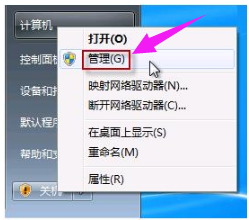
自带摄像头图解详情-1
在“计算机管理”窗口左边一栏,双击“设备管理器”。
然后,从右边栏中找到“图像设备”,点开。
在摄像头设备上右键鼠标,选择“属性”。
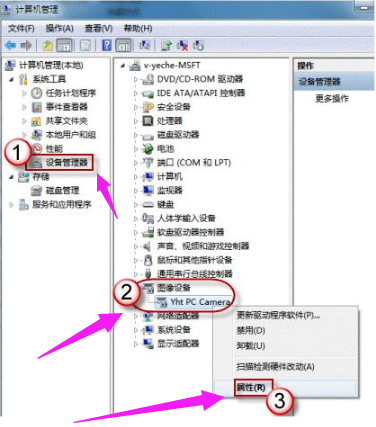
笔记本图解详情-2
在“驱动程序”选项卡上,单击“驱动程序详细信息”,可以看到.exe 文件的详细路径(通常位于系统盘 windows 文件夹下)。
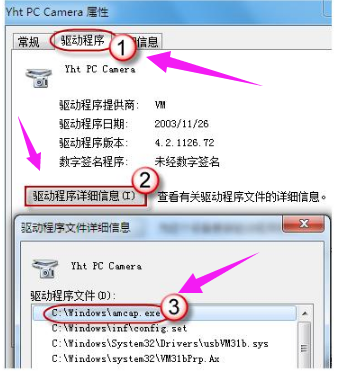
自带摄像头图解详情-3
在系统盘中,循路径找到这个程序文件,右键鼠标,选择“创建快捷方式”,存放到桌面上。
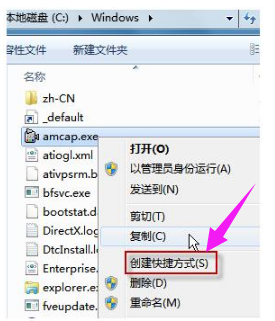
自带摄像头图解详情-4
回到桌面,右键单击快捷方式,“复制”。然后打开如下文件夹:
系统盘:\Users\用户名\AppData\Roaming\Microsoft\windows\Network Shortcuts
例如 C:\Users\xiaoyi\AppData\Roaming\Microsoft\windows\Network Shortcuts
(AppData 是隐藏文件夹。如果看不到,请点击“组织”->“文件夹和搜索选项”。在“查看”选项卡上点选“显示隐藏的文件、文件夹和驱动器”。)

打开摄像头图解详情-5
打开“计算机”,现在就可以看到摄像头图标了。
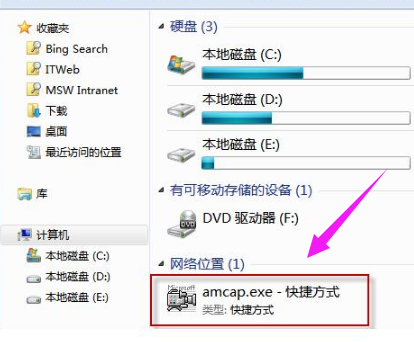
自带摄像头图解详情-6
关于打开笔记本自带摄像头的操作,小编就给诸位讲到这里了。
本站发布的win10家庭版系统与电脑软件仅为个人学习测试使用,请在下载后24小时内删除,不得用于任何商业用途,否则后果自负,请支持购买微软正版软件!
如侵犯到您的权益,请及时通知我们,我们会及时处理。Copyright @ 2024 win10家庭版 xp6000.com